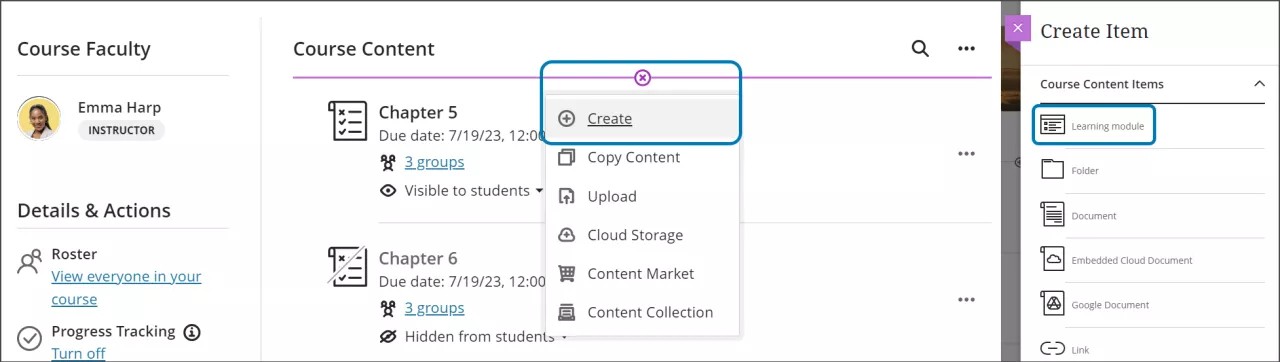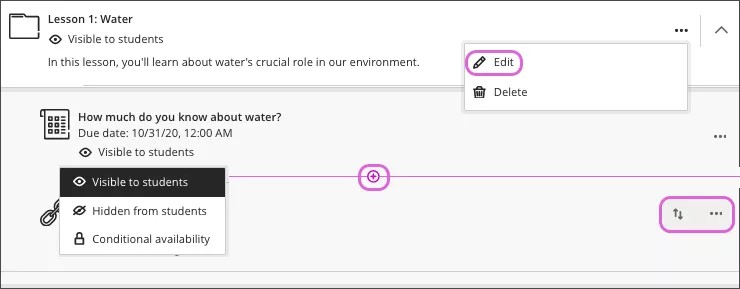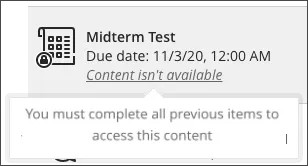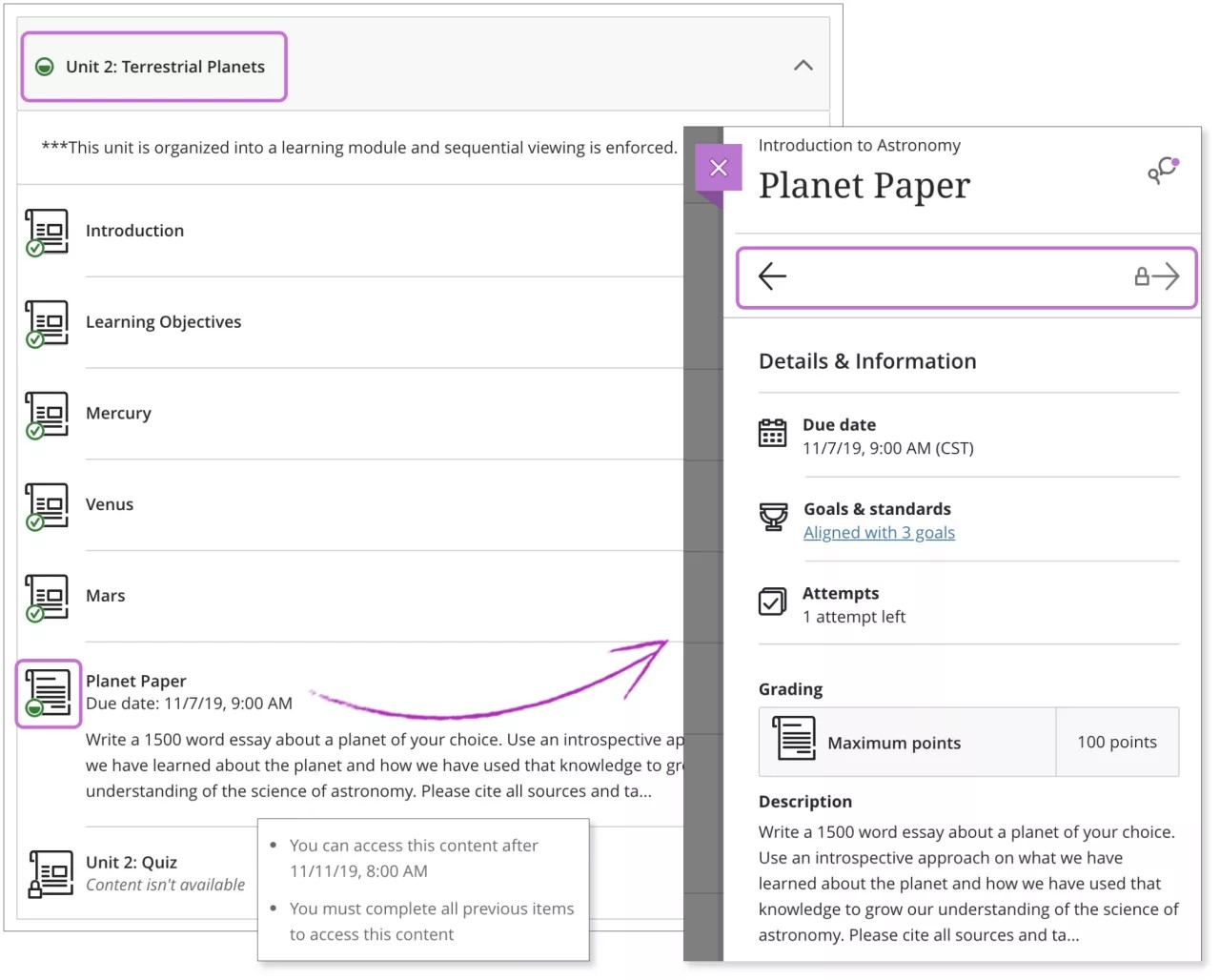学習モジュールについて
学習モジュールは、コースの中で、コンテンツを整理して入れておくためのコンテナとして使用できます。学生はモジュール内のコンテンツ項目間をわずかなクリック操作で移動できます。学習モジュールは、現在教員が担当している授業や授業のコンセプトに学生を集中させるのに役立ちます。教科書や他の教材がコースのカリキュラムの基盤となっている場合、モジュールを使用すると教材のペースに合わせてコンテンツを論理的かつ効果的にグループ化することができます。
学習モジュールは、コースの目的、概念、テーマを支えるのに役立ちます。たとえば、学習モジュールを使用して、磁場の概念を表示してから、スピーカーやマイクがどのように機能するかを説明するなどです。最初の概念を理解することは、2番目の概念を理解するために大切です。
学生が正しい順序でコンテンツにアクセスできるように、コンテンツの順番を決めておくこともできます。
またそれとは逆に、学生が好きな順序、または自分のペースで、学習モジュールのコンテンツを参照できるようにすることもできます。たとえば、学習モジュールを使用して、一連の画像を表示し、さまざまな動物の属を説明できます。すべてを理解するために順番は関係ないので、学生は画像および説明を任意の順序で表示できます。
学習モジュールの作成およびコンテンツの追加
[コースコンテンツ]ページで学習モジュールを直接追加します。既存のコンテンツをモジュールにドラッグするか、プラス記号アイコンを使用して新しいコンテンツを直接追加します。
これらの項目を学習モジュールに追加できます。
- ドキュメント
- ファイル
- テストと課題
- フォルダ
- マルチメディア
- Webサイト、掲示板、日誌へのリンク
学習モジュールを追加する場所のプラス記号を選択します。メニューから[作成]を選択して、[項目の作成]パネルを開きます。[学習モジュール]を選択します。
学習モジュールが新しいコースに表示されます。学習モジュールを追加するオプションは、その機能が利用可能になる前に作成されたコースには表示されません。
名前と、必要に応じて説明を入力し、モジュールの表示設定を選択します。
学生が学習モジュールのコンテンツを正しい順番で表示するように設定する場合は、モジュールの表示設定メニューで[条件付きで利用可能]を選択します。
コンテンツ項目、ファイル、およびアセスメントを追加するだけでなく、インタラクティブな学習およびコラボレーションを推進するアクティビティやツールも追加できます。
たとえば、課題またはグループプロジェクトを追加して、学習モジュールで学習した内容を応用する機会を学生に提供できます。また、提供されたトピックに関して学生がブレインストーミングやアイデアの共有に利用できる掲示板など、コラボレーションツールを追加することもできます。
学習モジュールのナビゲーション
- モジュールのタイトルと説明を編集する。タイトルや説明の上にマウスカーソルを重ねて編集を選択します。このモジュールで何を学習するのかを学生が把握できるよう、わかりやすい説明を追加します。
- モジュールの表示設定を変更する。学生に対してモジュールを表示したり、非表示にしたりできます。また、[条件付きで利用可能]を選択することもできます。たとえば、学生が特定の成績に到達した日に、あるいはコンテンツの順番どおりにモジュールが利用可能になるように設定することができます。
- モジュールコンテンツを追加および作成する。[コースコンテンツ]ページからコンテンツをモジュールにドラッグしたり、コンテンツをモジュール内に直接作成したりすることができます。
- コンテンツを表示および編成する。矢印を選択すると、モジュールを拡大してすべてのコンテンツを表示できます。教員が望む順番どおりに学生がアクセスするように、コンテンツの順番を変えることができます。アクセスの順番を徹底したい場合は、コンテンツの順番を強制することができます。
- コンテンツの表示設定を変更したり条件を追加したりする。学習モジュールの項目それぞれに表示設定を選択できます。また、コンテンツがいつ利用可能になるかについての条件を追加することもできます。
教員がコンテンツを含む学習モジュールを削除すると、そのコンテンツは[コースコンテンツ]ページからも削除されます。
学習モジュールへのフォルダの追加
フォルダを学習モジュールに追加して、コンテンツの整理に利用できます。学習モジュールのフォルダには、コンテンツ項目のみ含めることができ、その他のフォルダを含めることはできません。
学生は、モジュール内の他のコンテンツと同様に、フォルダ内のコンテンツ間を移動します。ただし、教員はコンテンツの順番を強制することができます。学生はあるフォルダ内のコンテンツにアクセスして完了しないと、モジュール内の次のコンテンツ項目に進むことはできません。
学生には何が表示されますか?
モジュールが表示されている場合、学生はそのモジュール内に表示されている、期限日を含むすべてのコンテンツも見ることができます。学生は好きな順番でコンテンツを開いてアクセスすることができます。
教員がコンテンツの順番を強制すると、メッセージが表示されます。順番通りにコンテンツを開いて完了する必要があることが、その他の設定済み条件とともに学生に示されます。
学生がコンテンツ項目を開いた後、ブラウザウィンドウ上部にある矢印を使用してモジュール間を移動できるため、コンテンツに順番通りアクセスする必要がある場合は、矢印の横に鍵のマークが表示されます。
学生は、モジュールを完了しなくても一旦終了することができます。学生が戻ると、順番が強制されている場合、モジュールコンテンツの横にアイコンが表示されます。そのアイコンによって、どのコンテンツが完了済み、進行中、あるいは未開始であるかが判断できるため、学生はやり残したコンテンツを簡単に選び出すことができます。
チェックチェックマークのついた緑色の丸は、そのコンテンツが完了済みであることを示します。一部が緑色になっている丸は、そのコンテンツが進行中であることを示します。錠のアイコンは、そのコンテンツが開始前であることを示します。